
시스템을 구성하는 장치는 전기에너지를 공급받아 동작되게 되며 동작함과 동시에 열에너지가 같이 뿜어져 나오게 되므로 팬과 같은 쿨러가 장착되어 팬의 속도나 시스템 하드웨어의 온도 그리고 소모 되고있는 전력량 등을 하드웨어 테스트시 사용하게 되는데 이때 사용되는 프로그램은 대표적으로 CPUID에서 제작한 HWMonitor가 사용되며 해당 툴은 일반버전과 Pro 버전 두가지로 구분하고 있으며 Android 시스템에서도 지원하고 있습니다
HWMonitor

일반사용자를 위한 Classic 버전과 Pro 버전 두가지로 구분하여 서비스하고 있으며 Classic 버전경우 무료로 사용할 수 있으므로 주로 시스템의 벤치마크 또는 문제점이 발생된 경우 시스템 내부의 온도를 측정하기 위해 만들어진 프로그램 이며 다운로드는 아래의 공식 홈페이지를 통해 무료로 다운받을 수 있습니다
https://www.cpuid.com/softwares/hwmonitor.html
HWMONITOR | Softwares | CPUID
HWMonitor is a hardware monitoring program that reads PC systems main health sensors : voltages, temperatures, fans speed. The program handles the most common sensor chips, like ITE® IT87 series, most Winbond® ICs, and others. In addition, it can read mo
www.cpuid.com

홈페이지에 접속하면 위와같은 화면이 확인되게 되는데 좌측 하단부분의 Classic Versions 항목에 Setup-English 와 Zip-English로 설치형 버전과 무설치버전의 알집타입의 버전 각각 지원하고 있습니다
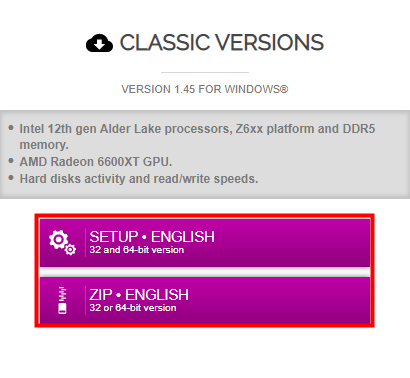
자주 사용할만한 시스템이라면 설치하여 매번 모니터링 하는것도 좋겠지만 거의 대부분은 가끔 현재의 시스템 상황을 체크하기 위해 사용되므로 ZIP 파일을 선택하여 다운받는것을 권장드립니다.
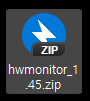
2MB가 넘지않는 작은 용량으로 시스템상황마다 다르겠지만 보통 다운로드는 1~5초 가량 소요시 다운로드받을 수 있으며 다운로드 받았다면 위의 압축 파일을 해체하여 풀어주도록 합니다
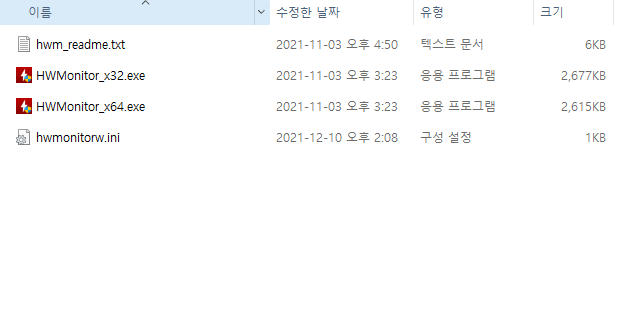
압축을 해제하고 나면 위와같이 확인되게 되는데 32비트 또는 64비트 각각 체크할 수 있도록 프로그램이 존재하며 자신의 시스템 비트에 맞춰 실행하면 아래와 같이 동작되게 됩니다

위의 화면과 같이 메인보드, CPU, 저장장치, 그래픽카드 의 목록을 확인할 수 있으며 각 장치별 전압과 온도, 팬의 동작속도 등을 확인할 수 있으며 대게의 온도체크는 CPU에서의 Temperatures 항목을 클릭하여 온도를 체크하도록 합니다
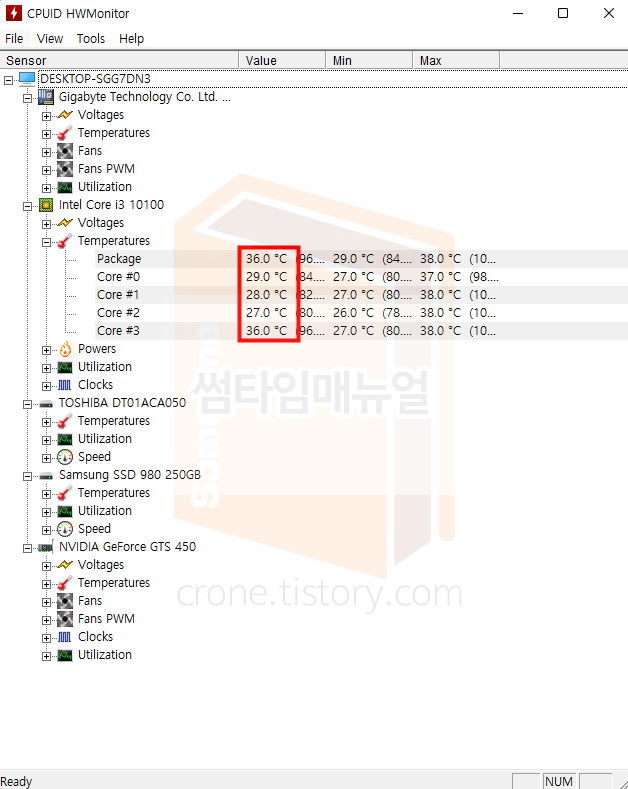
위의 항목은 프로세서 코어별 온도이며 온도는 최고 100도 이상인 경우에 시스템이 자동으로 다운되므로 100도가 넘지 않도록 CPU쿨러와 팬을 적절히 배치하여 사용되어야 하며 일반적인 경우 30도~70도 까지는 정상범위로 CPU쿨러의 성능에 따라 차이는 있을 수 있습니다
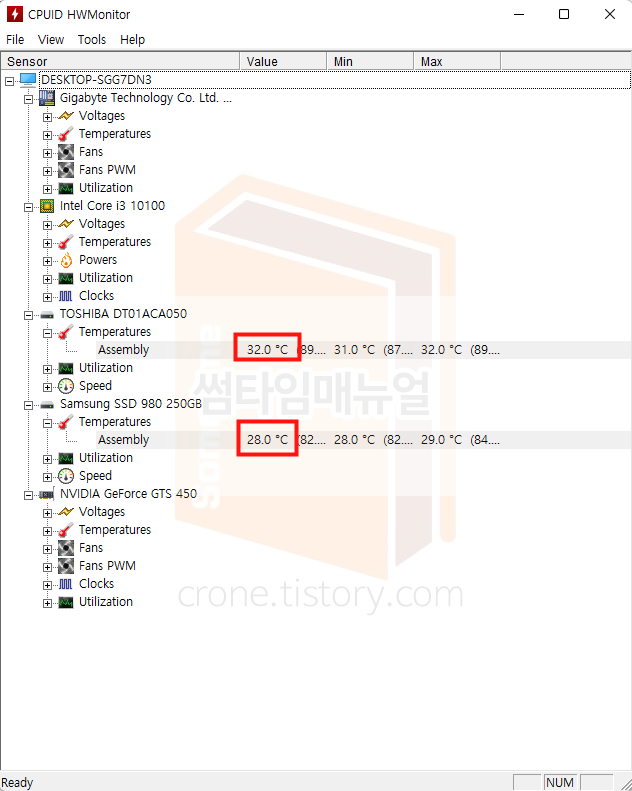
다음은 저장장치의 온도체크 방법으로 저장장치 경우 온도가 70도 이상 상승된 경우 쓰로틀링에 의한 속도저하가 올 수 있으며 너무 고열에서 장시간 사용되는 경우 디스크가 손상될 수 있으니 온도가 비 정상적으로 높은 경우라면 쿨러나 방열판등을 맞닿게 하여 온도를 떨어뜨려주는것이 좋겠습니다

그래픽카드 내부의 GPU 온도입니다 CPU는 시스템 전반적인 연산처리를 수행하지만 화면을 그려주는 역할은 GPU에서 수행하므로 GPU에서 또한 발열이 생기는 경우 화면 출력에 문제가 생기므로 80도~90도 가량 온도 상승시 서멀 구리스를 재도포 하거나 쿨링팬을 교체하는 등으로 조치를 취해야합니다
성능이 상승함에 따라 온도는 상승되게 되며 이에 맞는 쿨링 시스템을 준비하여야 되겠으며 장기간 관리되지 않은 시스템 경우 서멀구리스를 재 도포하거나 케이스 내부를 청소하는 등으로 유지보수를 하여야 쾌적한 시스템의 이용이 가능합니다
https://blog.naver.com/dibaoi/222564156372
CPU 기본쿨러 해체 및 청소 방법 (INTEL/AMD)
#CPU쿨러 #쿨러청소 #CPU쿨러청소 #CPU쿨러교체 #쿨러 #수원컴퓨터 #광교컴퓨터 #동탄컴퓨터 #안...
blog.naver.com
'기타유틸리티' 카테고리의 다른 글
| 그래픽카드 상태 확인 및 온도 체크 프로그램 GPU-Z (0) | 2021.12.16 |
|---|---|
| RAM 메모리 램 불량 테스트 확인 방법 - memtest86 (0) | 2021.12.15 |
| 시스템 성능 테스트 씨네벤치/시네벤치 Cinebench 다운로드 및 사용방법 (0) | 2021.12.09 |
| CPU와 GPU 벤치마크 3D Mark 파이어 스트라이크 설치 및 작동 방법 (0) | 2021.12.05 |
| 메인보드 바이오스 업데이트 방법 (0) | 2021.11.01 |




댓글